WordPress 定制器中的 JavaScript API 入门
WordPress 定制器自诞生以来一直在积极开发。 API 不断发展,包括 JavaScript API。然而,它是 WordPress Codex 中记录最少的 API 之一。因此,只有少数详细记录展示了如何实际利用 JavaScript API。
利用 WordPress 定制器中的 JavaScript API 实际上可以使我们在定制主题时提供更引人注目的实时体验,而不仅仅是将更改从控件投射到预览窗口。
您可能熟悉如何使用定制器 JavaScript API 将更改实时投射到预览窗口。为此,我们将设置 transport 模式设置为 postMessage 并添加相应的 JavaScript 代码,如下所示。
wp.customize( 'blogname', function( value ) {
value.bind( function( to ) {
$( '.site-title a' ).text( to );
} );
} );
但是,我们还可以进一步扩展 API,例如隐藏、显示或移动部分、面板、控件,根据另一个设置值更改设置的值,以及互连预览和控件互动。这些就是我们将在本教程中研究的内容。
快速入门
我们通过几篇文章和几个系列对 WordPress 定制器进行了相当广泛的介绍,涵盖了定制器 API 的细节。
我想您已经掌握了 WordPress 定制器的核心概念以及面板、部分、设置和控制等组件。否则,我强烈建议您在进一步了解之前花一些时间学习我们有关该主题的教程和视频课程。
- WordPress 主题定制器指南
- WordPress 主题定制器
- 编写可供定制器使用的 WordPress 主题
设置和控件
首先,我们将检查定制器中为本教程添加的“设置”和“控件”。我们还将研究将它们放在适当位置的代码。
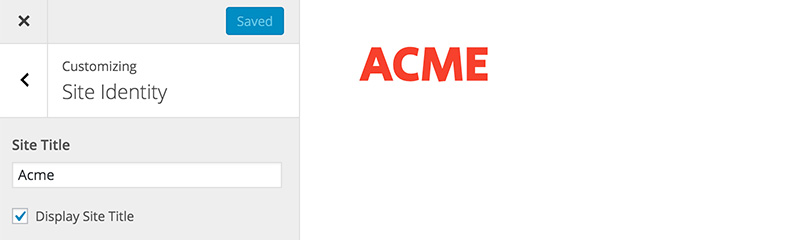
在本教程中,我们将重点关注网站“网站标题”。正如您在上面看到的,我们有两个控件:本机 WordPress“站点标题”输入字段和用于启用或禁用“站点标题”的自定义复选框。这两个控件位于“站点标识”部分。图像的右侧是预览,您可以在其中看到正在渲染的“网站标题”。
此外,正如您在下面看到的,我们还有两个位于“颜色”部分的控件,用于更改“网站标题”颜色及其 hover 状态颜色。
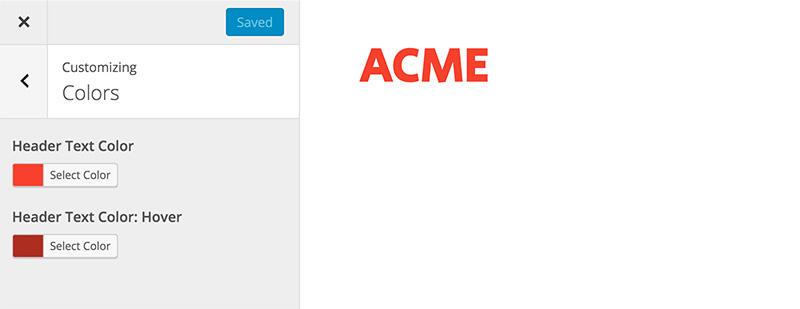
底层代码
我们的主题基于下划线,其中所有与定制器相关的代码都放置在 /inc/customizer.php 文件中。
function tuts_customize_register( $wp_customize ) {
$wp_customize->get_setting( 'blogname' )->transport = 'postMessage';
$wp_customize->get_setting( 'blogdescription' )->transport = 'postMessage';
$wp_customize->get_control( 'blogdescription' )->priority = '12';
$wp_customize->get_setting( 'header_textcolor' )->default = '#f44336';
$wp_customize->get_setting( 'header_textcolor' )->transport = 'postMessage';
// Checkbox to Display Blogname
$wp_customize->add_setting( 'display_blogname', array(
'transport' => 'postMessage',
) );
$wp_customize->add_control( 'display_blogname', array(
'label' => __( 'Display Site Title', 'tuts' ),
'section' => 'title_tagline',
'type' => 'checkbox',
'priority' => 11,
) );
// Add main text color setting and control.
$wp_customize->add_setting( 'header_textcolor_hover', array(
'default' => '#C62828',
'sanitize_callback' => 'sanitize_hex_color',
'transport' => 'postMessage',
) );
$wp_customize->add_control( new WP_Customize_Color_Control( $wp_customize, 'header_textcolor_hover', array(
'label' => __( 'Header Text Color: Hover', 'tuts' ),
'section' => 'colors',
'priority' => '11'
) ) );
}
add_action( 'customize_register', 'tuts_customize_register' );
正如您在上面看到的,我们对代码进行了一些修改,以满足本教程中的需求。
- 我们将 WordPress 内置设置
blogdescription降低为12,以便复选框设置display_blogname出现在“网站标题”输入字段下方。 - 我们创建一个名为
display_blogname的新控件。我们将priority设置为11,在我们的示例中,它位于“网站标题”和“标语”输入字段之间。 - 将
header_text默认颜色设置为#f44336,将transport类型设置为postMessage。 - 我们还创建了一个新设置,
header_text_color。同样,我们还将优先级设置为11,使其出现在header_textcolor设置下方。
所有这些设置均通过 postMessage 设置,而不是通过 refresh 设置。 postMessage 选项允许异步传输值并实时显示在预览窗口中。但是,我们还必须编写自己的 JavaScript 来处理更改。
加载 JavaScript
我们需要创建两个 JavaScript 文件:一个文件 customizer-preview.js 用于处理预览,另一个文件 customizer-control.js 用于处理定制器面板内的控件。< /p>
js ├── customizer-preview.js // 1. File to handle the Preview ├── customizer-control.js // 2. File to handle the Controls ├── navigation.js └── skip-link-focus-fix.js
在 customizer-preview.js 中包含以下代码。
( function( $ ) {
// Codes here.
} )( jQuery );
它目前是一个空的封闭 JavaScript 函数。我们将在本系列的下一个教程中更具体地讨论如何在预览窗口中预览更改。
在另一个文件 customizer-control.js 中,我们添加以下代码:
(function( $ ) {
wp.customize.bind( 'ready', function() {
var customize = this;
// Codes here
} );
})( jQuery );
正如您在上面所看到的,我们将在自定义程序 ready 事件中将此代码包装在此文件中。这将确保在我们开始执行任何自定义功能之前,自定义程序中的所有内容都已完全准备好,包括设置、面板和控件。
最后,添加代码后,我们将在两个不同的位置加载这两个 JavaScript 文件。
// 1. customizer-preview.js
function tuts_customize_preview_js() {
wp_enqueue_script( 'tuts_customizer_preview', get_template_directory_uri() . '/js/customizer-preview.js', array( 'customize-preview' ), null, true );
}
add_action( 'customize_preview_init', 'tuts_customize_preview_js' );
// 2. customizer-control.js
function tuts_customize_control_js() {
wp_enqueue_script( 'tuts_customizer_control', get_template_directory_uri() . '/js/customizer-control.js', array( 'customize-controls', 'jquery' ), null, true );
}
add_action( 'customize_controls_enqueue_scripts', 'tuts_customize_control_js' );
customizer-preview.js 文件将通过 customize_preview_init 操作挂钩加载到定制器预览窗口中。 customizer-control.js 文件将加载到定制程序后端,其中的设置和控制元素可通过 customize_controls_enqueue_scripts 操作挂钩访问。
下一步是什么?
WordPress 自成立以来一直在 PHP 方面进行了大量投资。因此,支持该生态系统的大多数开发人员对 PHP API 比 JavaScript API 更加熟练和熟悉也就不足为奇了。
直到最近,它才通过定制器和 WP-API 广泛集成了 JavaScript。掌握 WordPress 定制器中的 JavaScript API 可能是一个相当大的挑战。如前所述,WordPress 的这一面目前记录最少。因此,我们将彻底讨论这个主题。
同时,如果您正在寻找其他实用程序来帮助您构建不断增长的 WordPress 工具集,或者学习代码并更加精通 WordPress,请不要忘记查看我们提供的内容可在 Envato 市场购买。
在此,我们已准备好使用 WordPress JavaScript API 的所有基本元素。我们就到此结束。在本系列的下一部分中,我们将揭示 WordPress 中 JavaScript API 背后的更多内容,并开始编写可立即在主题中实现的功能脚本。
敬请期待!
以上是WordPress 定制器中的 JavaScript API 入门的详细内容。更多信息请关注PHP中文网其他相关文章!

热AI工具

Undresser.AI Undress
人工智能驱动的应用程序,用于创建逼真的裸体照片

AI Clothes Remover
用于从照片中去除衣服的在线人工智能工具。

Undress AI Tool
免费脱衣服图片

Clothoff.io
AI脱衣机

AI Hentai Generator
免费生成ai无尽的。

热门文章

热工具

记事本++7.3.1
好用且免费的代码编辑器

SublimeText3汉化版
中文版,非常好用

禅工作室 13.0.1
功能强大的PHP集成开发环境

Dreamweaver CS6
视觉化网页开发工具

SublimeText3 Mac版
神级代码编辑软件(SublimeText3)

热门话题
 对于初学者来说,WordPress容易吗?
Apr 03, 2025 am 12:02 AM
对于初学者来说,WordPress容易吗?
Apr 03, 2025 am 12:02 AM
WordPress对初学者来说容易上手。1.登录后台后,用户界面直观,简洁的仪表板提供所有必要功能链接。2.基本操作包括创建和编辑内容,所见即所得的编辑器简化了内容创建。3.初学者可以通过插件和主题扩展网站功能,学习曲线存在但可以通过实践掌握。
 我可以在3天内学习WordPress吗?
Apr 09, 2025 am 12:16 AM
我可以在3天内学习WordPress吗?
Apr 09, 2025 am 12:16 AM
能在三天内学会WordPress。1.掌握基础知识,如主题、插件等。2.理解核心功能,包括安装和工作原理。3.通过示例学习基本和高级用法。4.了解调试技巧和性能优化建议。
 WordPress有什么用?
Apr 07, 2025 am 12:06 AM
WordPress有什么用?
Apr 07, 2025 am 12:06 AM
wordpressgood forvortalyanewebprojectDuetoItsAsatilityAsacms.itexcelsin:1)用户友好性,允许Aeserywebsitesetup; 2)sexibility andcustomized andcustomization and numerthemesandplugins; 3)seoop timigimization; and4)and4)
 我应该使用Wix或WordPress吗?
Apr 06, 2025 am 12:11 AM
我应该使用Wix或WordPress吗?
Apr 06, 2025 am 12:11 AM
Wix适合没有编程经验的用户,WordPress适合希望有更多控制和扩展能力的用户。1)Wix提供拖放式编辑器和丰富模板,易于快速搭建网站。2)WordPress作为开源CMS,拥有庞大社区和插件生态,支持深度自定义和扩展。
 WordPress的成本是多少?
Apr 05, 2025 am 12:13 AM
WordPress的成本是多少?
Apr 05, 2025 am 12:13 AM
WordPress本身免费,但使用需额外费用:1.WordPress.com提供从免费到付费的套餐,价格从每月几美元到几十美元不等;2.WordPress.org需购买域名(每年10-20美元)和托管服务(每月5-50美元);3.插件和主题多数免费,付费的价格在几十到几百美元之间;通过选择合适的托管服务、合理使用插件和主题、定期维护和优化,可以有效控制和优化WordPress的成本。
 WordPress是CMS吗?
Apr 08, 2025 am 12:02 AM
WordPress是CMS吗?
Apr 08, 2025 am 12:02 AM
WordPress是内容管理系统(CMS)。它提供内容管理、用户管理、主题和插件功能,支持创建和管理网站内容。其工作原理包括数据库管理、模板系统和插件架构,适用于从博客到企业网站的各种需求。
 为什么有人会使用WordPress?
Apr 02, 2025 pm 02:57 PM
为什么有人会使用WordPress?
Apr 02, 2025 pm 02:57 PM
人们选择使用WordPress是因为其强大和灵活性。1)WordPress是一个开源的CMS,易用性和可扩展性强,适合各种网站需求。2)它有丰富的主题和插件,生态系统庞大,社区支持强大。3)WordPress的工作原理基于主题、插件和核心功能,使用PHP和MySQL处理数据,支持性能优化。
 WordPress仍然免费吗?
Apr 04, 2025 am 12:06 AM
WordPress仍然免费吗?
Apr 04, 2025 am 12:06 AM
WordPress核心版本是免费的,但使用过程中可能产生其他费用。1.域名和托管服务需要付费。2.高级主题和插件可能需要付费。3.专业服务和高级功能可能需要付费。






